Инструкция, как посмотреть закладки в Инстаграме
Автор Екатерина Муракаева На чтение 8 мин. Опубликовано
В социальную сеть Instagram во второй половине 2016 года была добавлена новая опция – закладки. Однако, даже в 2021 году не каждый пользователь знает, как посмотреть закладки в Инстаграме. С помощью данной встроенной функции можно сохранять понравившиеся публикации в независимые ресурсы.
Содержание
- Что такое закладки в Инстаграм
- Как сохранить фото в закладки
- На телефоне
- На компьютере
- Как посмотреть закладки
- На телефоне
- На ПК
- Создание подборок
- Возможные ошибки
- Удаление подборок
- Удаление закладок
- Как раскрутить свой аккаунт с помощью сервисов накрутки
Что такое закладки в Инстаграм
Разработчики Инста постоянно пополняют свое детище новыми функциями, которые по нраву приходятся пользователям.
Такое сохранение представляет собой примитивный способ копирования информации. Все сохраненные публикации отображаются в одной вкладке программы. В разделе приложения «Сохраненное» доступен стандартный подраздел «Общее», а также возможность создавать отдельные папки. Владелец аккаунта имеет возможность присваивать название каждой папке, редактировать обложку.
Особенности функции:
- никто не может узнать, что тем или иным пользователем публикация была добавлена в закладки;
- сохраненные подборки также видит только владелец аккаунта;
- если пользователь сохранит публикацию автора, на которого он не подписан и тот закроет свой профиль, пост перестанет отображаться в сохраненных.

Обратите внимание! После загрузки видео и фото можно просматривать в любое время, а также отправлять их в Direct (личные сообщения).
Как сохранить фото в закладки
Сохранить посты в приложении для повторного просмотра можно как с компьютера, так и смартфона. Также данная опция доступна в веб-версии социальной сети.
На телефоне
Для сохранения поста со смартфона необходимо выполнить следующие действия:
- Запустить на телефоне приложение Instagram.
- Найти любую понравившуюся публикацию, отобразившуюся в ленте или рекомендациях.
- Под записью с правой стороны будет изображен флажок, на который нужно нажать для сохранения поста.
Если все перечисленные действия выполнены верно, то цвет флажка изменится с белого на черный.
На компьютере
Чтобы добавить пост в закладки через компьютер, потребуется следовать такому алгоритму действий:
- Через любой веб-обозреватель (Google Chrome, Яндекс.

- Найти понравившуюся публикацию, которую нужно сохранить для дальнейшего просмотра.
- Справа под публикацией будет отображаться флажок, по нему нужно тапнуть.
Если цвет флажка изменился на черный, то это свидетельствует об успешном сохранении.
Обратите внимание! В операционной системе Windows 10 для успешного осуществления операции потребуется выполнить аналогичные действия.
Как посмотреть закладки
Многие пользователи не знают, где в Инстаграме избранное, следовательно, не могут просмотреть сохраненные публикации. Сделать это можно несколькими способами с любого устройства.
На телефоне
Чтобы найти сохраненные публикации на телефоне через приложение Instagram, необходимо выполнить следующие манипуляции:
- Запустить приложение на смартфоне, нажать на иконку своего профиля, расположенную в правом нижнем углу.
 Далее, нужно нажать на иконку, внешний вид которой — три горизонтальные линии, находится в верхнем правом углу.
Далее, нужно нажать на иконку, внешний вид которой — три горизонтальные линии, находится в верхнем правом углу. - На экране отобразится выпадающий список доступных инструментов. Тапнуть необходимо по пункту «Сохраненное». На экране отобразятся все ранее добавленные в закладки публикации.
Находить посты через приложение достаточно просто.
На ПК
С компьютера посмотреть сохраненные публикации можно следующим образом:
- Открыть любой веб-обозреватель и в нем зайти в Instagram. После отображения страницы пользователю необходимо тапнуть по значку человечка, изображенного в правом верхнем углу.
- Отобразится профиль пользователя, где ниже описания будет полоска с вкладками, одна из них под названием «Сохранено». Именно там расположены все сохраненные публикации.
Создание подборок
Если пользователь регулярно добавляет в закладки большое количество публикаций, то он имеет возможность их сортировать для комфортного поиска и просмотра по тематическим подборкам.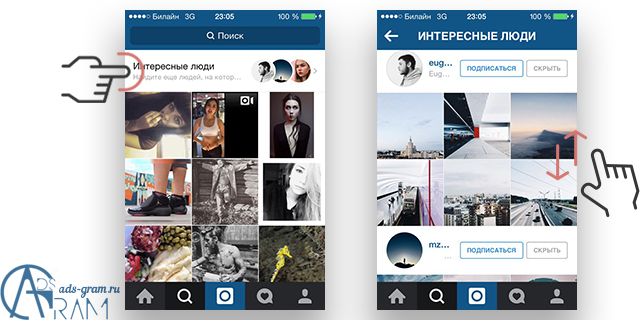
Инструкция по созданию подборок выглядит следующим образом:
- Через мобильное приложение зайти в раздел «Сохраненное».
- На экране отобразятся все сохраненные публикации, но нужно будет нажать на «+», расположенной в верхней части экрана с правой стороны.
- Присвоить созданной папке название и отметить галочками публикации, которые нужно в нее переместить. Подтвердить действие.
Выполнив все вышеописанные действия, выбранные посты будут размещаться в отдельном разделе.
Обратите внимание! В веб-версии Инстаграм функция подборок недоступна.
Возможные ошибки
Создавая подборку, подавляющее большинство пользователей сталкивается с одинаковыми проблемами, которые влияют на возможность просмотра закладок. Наиболее распространенные среди них:
- некоторые публикации не сохраняются;
- удаляются некоторые перечни;
- не отображается весь список ранее созданных альбомов.
Как правило, если возникают такие проблемы, на смартфоне необходимо обновить приложение социальной сети.
Другие пути решения проблемы:
- через настройки смартфона удалить кэш и все ненужные данные;
- перейти в сохраненные подборки и ознакомиться с их список (если их количество превышает 10 штук, Инстаграм не отображает полный перечень).
Обратите внимание! Без проблем с демонстрацией и прогрузкой отображается до пяти подборок.
Удаление подборок
Если ранее созданная подборка больше не нужна пользователю, то ее можно удалить следующим образом:
- Открыть на смартфоне или ПК в Instagram конкретную папку.
- Нажать на кнопку в виде трех точек, которая расположена в правом верхнем углу. Из выпадающего списка опций выбрать «Редактировать».
- В разделе редактирования выбрать строку «Удалить».
После описанного действия будет удалена только папка, а публикации, в ней хранящиеся, будут перемещены в общую папку.
Удаление закладок
Для удаления отдельной записи в мобильном приложении потребуется выполнить следующие действия:
- Запустить приложение Instagram и перейти в раздел «Сохраненное».
- Найти пост, который нужно удалить из закладок, открыть его.
- Под публикацией с правой стороны будет отображаться черный флажок. На него нужно тапнуть, чтобы он изменил цвет с черного на белый.
Если флажок стал «прозрачным», новость удалена из раздела.
Как раскрутить свой аккаунт с помощью сервисов накрутки
Чем больше лайков, комментариев, репостов и прочего собирают публикации в социальных сетях, тем выше они в ленте других пользователей. По таким алгоритмам работает большинство социальных сетей. Делать это можно своими силами, а можно обратиться за помощью к специальным сервисам, которые продвигают посты и делают их популярнее. В интернете насчитываются десятки таких сервисов, но большинство из них работает неправильно, что приводит к блокировке аккаунтов, ведь Instagram ярый противник накруток.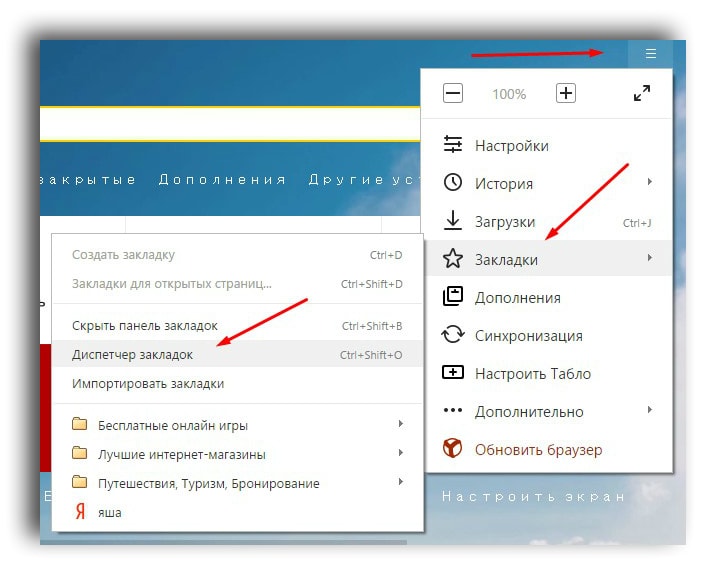
При выборе сервиса рекомендуется обратить внимание на DoSMM. Основная задача платформы – это накручивать лайки, комментарии и просмотры. У пользователя есть право выбора, активность он может получать как от ботов, так и живых подписчиков.
Сервис идеально подходит людям, которые хотят на своем аккаунте создать видимость активности за сравнительно небольшие деньги, и для кого не имеет значения количество и качество подписчиков.
Социальная сеть Instagram позволяет пользователям «сохранять» понравившиеся публикации, чтобы иметь возможность их пересматривать в любое удобное время. Доступна данная опция на смартфонах и компьютерах, а также при выходе в сеть с любого веб-обозревателя.
Если мне, например, нравится идея фото, и я хочу сохранить публикацию, уведомление об этом отобразится у владельца аккаунта, который поместил запись?
Нет, сохраненные публикации отображаются только у владельца аккаунта, который добавил ее себе. У владельца поста только будет отображаться в статистике количество сохранений.
Мой аккаунт был открыт, а потом я решила его закрыть. Если другими пользователями были сохранены мои посты, они смогут их просматривать?
Нет, если пользователь закрывает свой аккаунт, то «не подписчик» не сможет его просматривать его записи.
Большое количество сохранений влияет на охваты?
Конечно, чем больше активности на странице, тем стремительнее она будет продвигаться.
Лиза Тинькова
коммерческий Instagram эксперт. Отвечаю на вопросы и помогаю читателям.
Задать вопрос
Закладки в Инстаграм: как сохранить публикацию
Закладки в Инстаграм — специальный раздел, в котором хранятся все публикации, которые вы когда-либо сохраняли.
Вы можете собрать все интересные публикации в одном месте.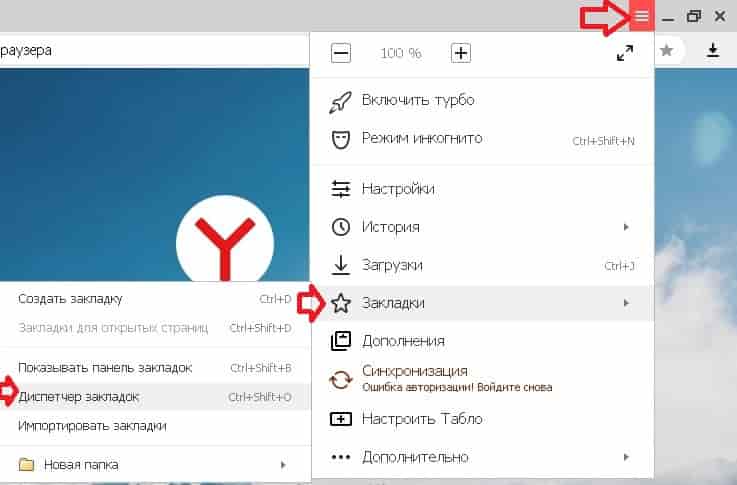
Сохранить публикацию в Инстаграм очень просто (фото или видео). Найти данный раздел тоже не составит труда.
Как сохранить публикацию в Инстаграм
- Находим понравившуюся публикацию.
- В правом нижнем углу публикации касаемся закладки .
- Флажок окрасится в чёрный цвет и попадёт в раздел «Сохранённое»;
- Чтобы убрать публикацию из закладок — коснитесь .
Статья на английском языке — How to save a post on Instagram.
Можно ли сохранить публикацию в Инстаграм через компьютер?
Да. В веб-версии, в правом нижнем углу публикации тоже есть кнопка закладки .
А чужие фото можно добавить в закладки?
Да, сохранять можно любые публикации.
Пользователь не узнает, что я сохранил его фото?
Нет, никто ничего не узнает. Сохранённые публикации будете видеть только вы (см. в статье: как посмотреть, кто сохранил фото в Инстаграме).
Можно ли как-то скачать фото на устройство?
Да, вы можете сохранить фото из Инстаграм на телефон или компьютер (см. в статье). К тому же, скачать видео с Инстаграма тоже можно.
Как вариант: можно просто сделать скриншот (см. в статье).
А как посмотреть закладки в Инстаграм? Куда сохраняются публикации?
Все сохранённые публикации размещены в специальном разделе. Найти его просто. Ниже инструкция.
Закладки в Инстаграм
- В правом нижнем углу касаемся своего аккаунта .
- В правом верхнем углу касаемся меню .
- В открывшемся списке выбираем «Сохранённое» .
Раскрутить аккаунт Инстаграм
А на компьютере как найти закладки в Инстаграм?
В веб-версии (instagram.com) открываем свой аккаунт и над публикациями находим раздел «Сохранённое».
А что за раздел «Публикации, которые вам понравились»?
Если поставили лайк к публикации, то она появится в этом разделе.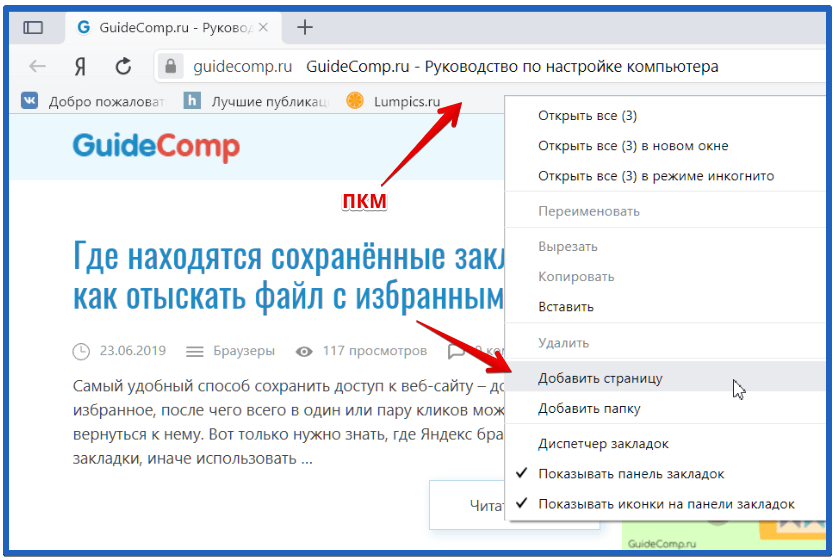 Не стоит путать его с закладками.
Не стоит путать его с закладками.
Понравившиеся публикации тоже весьма полезный раздел (см. в статье).
Как удалить сохранённые публикации?
Удалить сохранённое в Инстаграм просто: откройте публикацию и в правом нижнем углу коснитесь .
Если я добавлю публикацию в закладки, а пользователь потом закроет аккаунт, фото останется?
Если пользователь, решит закрыть профиль в Инстаграме (см. в статье) и не одобрит вас, то все публикации, находившиеся у вас в закладках, удалятся.
Как создать подборку в Инстаграм?
В разделе «Сохранённое» вы можете создать подборку из сохранённых публикаций. Это очень удобно. Никто, кроме вас её не увидит.
Как посмотреть в Инстаграме, кто сохранил фото?
Никак. Каждому пользователю доступны только свои сохранённые подборки.
Видеоурок на тему: как сохранить публикацию в Инстаграм
Как просмотреть понравившиеся и сохраненные посты в Instagram
Instagram — это фантастическая платформа для подписки на художников, влиятельных лиц, музыкантов и ваших друзей. Но время от времени наши взгляды меняются, и мы можем захотеть отказаться от контента, на который мы ранее дважды нажали.
К счастью, в Instagram есть удобный способ найти понравившиеся публикации и добавить их в закладки. Используя эти функции, вы можете отслеживать то, что вас интересует сейчас, а также ваши вкусы в прошлом.
Продолжайте читать, и мы покажем вам, как просматривать понравившиеся и сохраненные публикации в Instagram.
Понравившиеся и сохраненные посты в Instagram: в чем разница?
В Instagram вы можете «лайкнуть» публикацию, если считаете ее полезной, а также в знак признательности автору. Это может быть невероятное произведение искусства, место, которое вы хотели бы добавить в свой список путешествий, роскошная еда или что-то еще, что вы считаете интересным.
Между тем, сохранение сообщения добавляет его в ваши закладки или коллекции. Вы можете лайкнуть пост в Instagram и не обязательно сохранять его. Точно так же вы можете сохранить пост, не «лайкнув» его. В любом случае Instagram отслеживает ваши действия. Функции «Нравится» и закладок могут оказаться полезными позже, поскольку вы сможете увидеть, какие сообщения вам понравились в прошлом или те, которые вы сохранили в своей учетной записи.
Чтобы отслеживать понравившиеся и сохраненные сообщения, Instagram предлагает вам способ просмотреть их, копаясь в разных разделах вашей учетной записи. Но помните: вы не можете видеть посты, которые позже были удалены автором после лайка или добавления в закладки.
Как просмотреть ранее понравившиеся публикации в Instagram
По умолчанию Instagram сохраняет все понравившиеся публикации в вашей учетной записи. Вот как проверить каждую публикацию в Instagram, которая вам недавно понравилась:
- На Android и iOS перейдите в свой профиль Instagram и нажмите три точки — также известный как гамбургер-меню.

- Нажмите
- На странице вашей активности выберите Взаимодействия .
- Далее вам будут представлены различные варианты, включая Комментарии, Лайки, Ответы на истории, Обзоры и Не интересно . Чтобы просмотреть понравившиеся публикации, нажмите Likes . Откроется новая страница, на которой все понравившиеся сообщения отображаются в виде сетки.
3 Изображения
По умолчанию понравившиеся сообщения отображаются в хронологическом порядке, но вы можете сначала просмотреть старые, нажав Сортировать и фильтровать , чтобы изменить порядок или отфильтровать сообщения по Автору, Дате начала, или Дате окончания . Помимо сортировки и фильтрации, страница Likes также предлагает вам способ одновременного сравнения нескольких изображений.
Однако Instagram не покажет вам все посты, которые вам понравились с самого начала. На момент написания вы можете увидеть только 300 последних понравившихся вам постов.
Еще одно ограничение заключается в том, что нет встроенного способа просмотра понравившихся постов в Instagram на компьютере.
Конечно, один из способов обойти это — использовать эмулятор, такой как BlueStacks, для запуска приложений Android на ПК и Mac. Вы также можете использовать расширение Chrome, такое как Layoutify, которое разблокирует несколько функций, которых нет в веб-приложении Instagram.
Но если у вас есть ноутбук или настольный компьютер, у вас, скорее всего, есть и смартфон. Из-за этого мы советуем просто использовать мобильное приложение для менее сложного опыта.
Как просмотреть сохраненные сообщения в Instagram
Функция сохранения в Instagram позволяет сохранять интересные сообщения и видео для дальнейшего использования. Но где вы можете найти эти сообщения, если вы хотите вернуться к ним? Вот как это сделать:
Но где вы можете найти эти сообщения, если вы хотите вернуться к ним? Вот как это сделать:
- Коснитесь гамбургер-меню .
- Выберите Сохранено из всплывающего меню. Это приведет вас прямо к сообщениям, которые вы сохранили в личном кабинете.
2 Изображения
К счастью, количество сохраненных сообщений, которые вы можете просмотреть, не ограничено. Из-за этого ваш раздел Saved может очень быстро запутаться. Чтобы оставаться организованным, мы рекомендуем упорядочивать сохраненные публикации с помощью коллекций Instagram.
Наконец, как и в случае с «понравившимися» сообщениями, вы не можете просматривать сохраненные фотографии Instagram на рабочем столе.
Следите за понравившимися и сохраненными сообщениями в Instagram
Понравившиеся сообщения и функция закладок в Instagram позволяют отслеживать любые интересные сообщения, на которые вы наткнулись на платформе. Функция закладок — это более приватный способ отслеживания интересных сообщений. Более того, функция закладок позволяет классифицировать любые интересные сообщения в так называемых коллекциях.
Функция закладок — это более приватный способ отслеживания интересных сообщений. Более того, функция закладок позволяет классифицировать любые интересные сообщения в так называемых коллекциях.
Теперь, когда вы знаете, как проверять публикации, которые вам понравились и которые вы сохранили, вы должны использовать их как способ отслеживать интересные вещи, которые вы найдете в Instagram.
Все, что вам нужно знать о сохранениях в Instagram
Поскольку Instagram продолжает обсуждать возможность удаления подсчета лайков, крупным и малым брендам приходится искать новые способы оценки успеха и измерения рентабельности инвестиций. Войдите в Instagram Saves, малоизвестную и определенно недостаточно используемую функцию, которая была запущена в середине 2017 года.
Вот все, что вам нужно знать о сохранениях в Instagram и о том, как вы можете использовать эту мощную функцию для повышения вовлеченности и увеличения числа поклонников.
Сохранения в Instagram 101 Сохранения в Instagram довольно просты: пользователи сохраняют понравившиеся публикации, нажимая значок закладки в правом нижнем углу любой публикации в Instagram.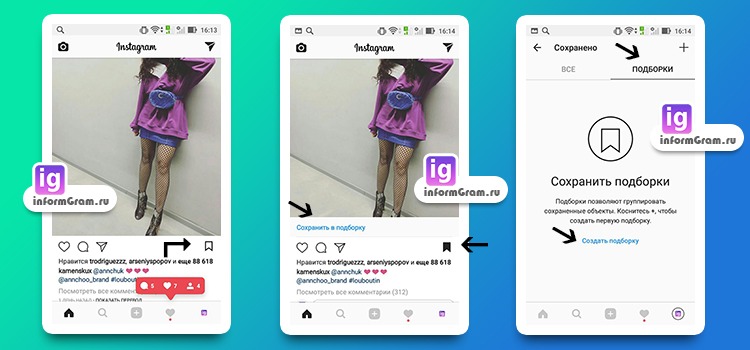 Сохраненные сообщения можно найти, перейдя к профилю Instagram, щелкнув меню гамбургера, а затем нажав «Сохранено».
Сохраненные сообщения можно найти, перейдя к профилю Instagram, щелкнув меню гамбургера, а затем нажав «Сохранено».
Отсюда вы можете создавать коллекции с такими названиями, как «Цели дома», «Идеи для отпуска» или «Подарки для мамы». Чтобы бренды не начинали прямой маркетинг для пользователей Instagram на основе их коллекций и сохранений, социальная сеть хранит весь этот сохраненный контент в секрете и доступен для просмотра только владельцу учетной записи.
Но подождите. Если сохранения в Instagram являются частными, почему бренды должны заботиться об этом и почему они вдруг стали горячей темой для измерения вовлеченности?
Почему сохранения в Instagram важны Алгоритмы Instagram используют множество различных показателей вовлеченности, чтобы решить, какие публикации поднимаются в лентах, включая лайки, комментарии, публикации, просмотры и сохранения. Когда кто-то сохраняет ваш контент, он сообщает Instagram, что это высококачественный контент и что он, вероятно, должен поделиться им с большим количеством людей, чтобы каждый мог извлечь выгоду из его удивительности.
По словам Джеймса Норда, управляющего платформой для влиятельного маркетинга Fohr, сохранение — это как получение «суперлайка». Таким образом, хотя вы не можете видеть, какие пользователи сохраняют какие сообщения, чем больше сохранений получает сообщение, тем больше вероятность того, что Instagram переместит это сообщение выше в ленте — и это может даже привести к тому, что ваш пост попадет на страницу «Изучение» в Instagram.
Как создать контент, достойный сохранения«Мне нравится» легко получить, потому что мы рады кликам, но «Сохранить» — это гораздо большее обязательство, которое может катапультировать ваш бренд. Поскольку Instagram стремится разгрузить социальную сеть и заставить пользователей сосредоточиться на качестве, а не на количестве или конкуренции, бренды должны лучше предоставлять контент, который является значимым и актуальным для фанатов.
Вот несколько быстрых способов увеличить количество сохранений и предоставлять привлекательный контент, пока вы это делаете:
Создание сохраняемого контента
Независимо от того, в какой отрасли вы работаете, вы можете создавать визуально привлекательный и образовательный контент, который был создан чтобы сохранить на потом. Когда вы создаете свой календарь контента, подумайте об изображениях с подписями, которые всегда актуальны и актуальны в долгосрочной перспективе, например, в стиле инфографики с практическими рекомендациями или советами и учебными пособиями, на которые ваши поклонники должны будут ссылаться позже. Вот отличный пример от @girlboss:
Когда вы создаете свой календарь контента, подумайте об изображениях с подписями, которые всегда актуальны и актуальны в долгосрочной перспективе, например, в стиле инфографики с практическими рекомендациями или советами и учебными пособиями, на которые ваши поклонники должны будут ссылаться позже. Вот отличный пример от @girlboss:
https://www.instagram.com/p/B04TF9Zl0Bf/?utm_source=ig_embed
Создание запоминающихся подписей
приносить больше пользы. Почему? Публикуете ли вы рецепт, пошаговые инструкции по использованию вашего продукта или делитесь датами предстоящих событий, ваши поклонники будут вынуждены сохранить пост, чтобы они не потеряли из виду богатые и информационные подписи, которые вы написал.
Сделать цитатой
Если есть что-то, что любят пользователи Instagram, так это цитаты. Независимо от того, есть ли у вас мощные, изменяющие вашу жизнь мысли от вашего генерального директора или вы регулярно получаете вдохновение от приложения, такого как Motivation App, вы можете легко превратить цитаты в визуально привлекательный контент, который сохраняется снова и снова.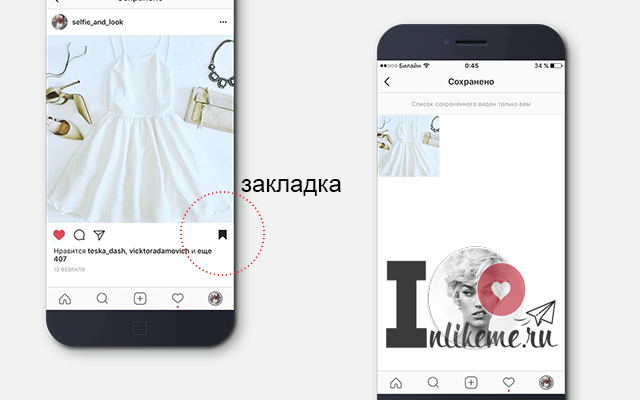 Просто убедитесь, что вы выбираете цитаты, которые имеют отношение к вашему бизнесу и отрасли! Также не увлекайтесь цитатами. Будьте вдумчивы со своей стратегией контента и подумайте о том, чтобы смешать ее, чтобы ваша лента выглядела намеренно курируемой.
Просто убедитесь, что вы выбираете цитаты, которые имеют отношение к вашему бизнесу и отрасли! Также не увлекайтесь цитатами. Будьте вдумчивы со своей стратегией контента и подумайте о том, чтобы смешать ее, чтобы ваша лента выглядела намеренно курируемой.
Просто спроси об этом!
В конце концов, вы также можете быть прямыми и вашими поклонниками и подписчиками, чтобы сохранить сообщение. Независимо от того, создаете ли вы краткое руководство «Как сохранить публикацию» в своей ленте или делитесь публикацией в своих историях и даете там пошаговое руководство, ваша публикация с практическими рекомендациями может мгновенно привести вас на страницу «Изучение» в Instagram. Кроме того, вы можете добавить «Сохранить на потом» в свой актив в качестве мягкого подталкивания для любого, кто прокручивает страницу, как это сделал @boosted_social здесь:
.Отслеживание и измерение сохранений в InstagramПосмотреть этот пост в Instagram
СОХРАНЕНИЯ > НРАВИТСЯ: ПОЧЕМУ ВАМ НУЖНЫ СОХРАНЕНИЯ В INSTAGRAM ↓ 𝕞𝕡𝕠𝕣𝕥𝕒𝕟𝕥? #InstagramSaves — это отличный способ легко получить доступ к вашему любимому контенту ленты в любое время. Пролистнуть и найти особенно познавательный пост? Сохрани это! Сохранения также являются ключевым показателем вовлеченности в Instagram. Поскольку IG работает над тем, чтобы скрыть лайки, комментарии и сохранения теперь являются основными показателями эффективности поста 📊 Когда ваша аудитория сохраняет ваш контент, это означает, что они находят его 𝓋𝒶𝓁𝓊𝒶𝒷𝓁𝑒. В то время как люди бездумно ❤️ пост, сохранение является активным и преднамеренным 𝕧𝕖𝕤? Нажмите значок закладки в правом нижнем углу сообщения, чтобы сохранить его. Вы можете организовать свои сохраненные сообщения в коллекции и добавить столько категорий, сколько захотите. Чтобы получить доступ ко всем сохраненным сообщениям и коллекциям, коснитесь значка с тремя линиями в правом верхнем углу вашего профиля → Сохранено.
Ваши сохраненные посты видны только вам 𝕤 Если вы используете учетную запись Creator или Business, регулярно проверяйте свою статистику, чтобы анализировать, сколько сохранений получают ваши публикации. Не видите столько сохранений, сколько хотели бы? Тогда пришло время создать привлекательный контент для вашего бренда! Вместо того, чтобы публиковать сообщения каждый день ради публикации сообщений, сосредоточьтесь на * качестве * ваших сообщений и подписей. Когда вы создаете контент, спросите себя: хочу ли я сохранить этот пост? Если да, то вполне вероятно, что и ваша аудитория тоже 👌 → Пришло время воспользоваться преимуществами сохранений в Instagram! Сохранение этого поста — отличный способ начать работу 😉 • • • • #BoostApps #boostappstips #videoboost #socialmediatip #socialmediatips #socialmediamarketing #socialmediamarketingtips #instagramhack #instagramadvice #instagramtip #instagramtips #instagramtipsandtricks #instagramtipsforbusiness
Сообщение, опубликованное Boosted (@boosted_social) на
Чтобы увидеть, какие публикации сохраняются, чтобы вы могли создавать больше этого достойного сохранения контента, перейдите в свою статистику Instagram. На вкладке «Контент» нажмите «Просмотреть все» в разделе «Сообщения в ленте» и используйте фильтр для просмотра сохраненных сообщений. Если вам нужно рассчитать вовлеченность на основе лайков, комментариев и сохранений, используйте эту удобную формулу:
Вовлеченность = (Комментарии + Лайки + Сохранения) / (Показы x 100)
Компании обычно добиваются уровня вовлеченности от 1 до 3 процентов, при этом 5 процентов являются Святым Граалем вовлеченности в Instagram.
Хотя может показаться, что Instagram усложняет для компаний доступ к контенту для большего количества людей, с сотнями миллионов видео и изображений, публикуемых ежедневно, на самом деле все наоборот. Настало время повысить уровень вашей контент-стратегии и убедиться, что вместо того, чтобы наполнять Instagram шумом, вы предоставляете своим поклонникам актуальный и полезный контент, который конвертирует.



 Далее, нужно нажать на иконку, внешний вид которой — три горизонтальные линии, находится в верхнем правом углу.
Далее, нужно нажать на иконку, внешний вид которой — три горизонтальные линии, находится в верхнем правом углу.


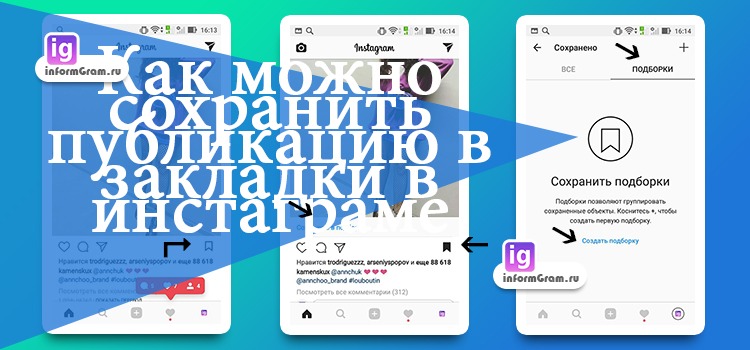
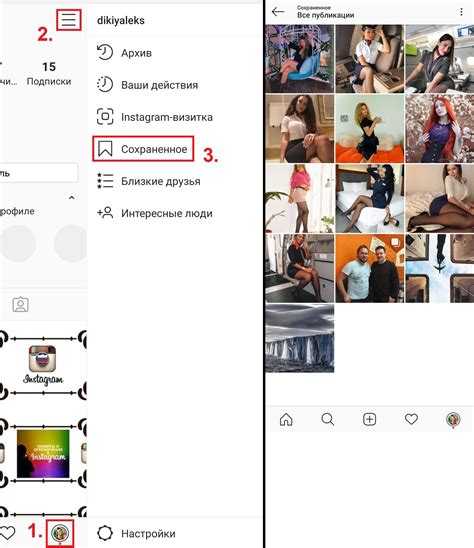 Ваши сохраненные посты видны только вам 𝕤 Если вы используете учетную запись Creator или Business, регулярно проверяйте свою статистику, чтобы анализировать, сколько сохранений получают ваши публикации. Не видите столько сохранений, сколько хотели бы? Тогда пришло время создать привлекательный контент для вашего бренда! Вместо того, чтобы публиковать сообщения каждый день ради публикации сообщений, сосредоточьтесь на * качестве * ваших сообщений и подписей. Когда вы создаете контент, спросите себя: хочу ли я сохранить этот пост? Если да, то вполне вероятно, что и ваша аудитория тоже 👌 → Пришло время воспользоваться преимуществами сохранений в Instagram! Сохранение этого поста — отличный способ начать работу 😉 • • • • #BoostApps #boostappstips #videoboost #socialmediatip #socialmediatips #socialmediamarketing #socialmediamarketingtips #instagramhack #instagramadvice #instagramtip #instagramtips #instagramtipsandtricks #instagramtipsforbusiness
Ваши сохраненные посты видны только вам 𝕤 Если вы используете учетную запись Creator или Business, регулярно проверяйте свою статистику, чтобы анализировать, сколько сохранений получают ваши публикации. Не видите столько сохранений, сколько хотели бы? Тогда пришло время создать привлекательный контент для вашего бренда! Вместо того, чтобы публиковать сообщения каждый день ради публикации сообщений, сосредоточьтесь на * качестве * ваших сообщений и подписей. Когда вы создаете контент, спросите себя: хочу ли я сохранить этот пост? Если да, то вполне вероятно, что и ваша аудитория тоже 👌 → Пришло время воспользоваться преимуществами сохранений в Instagram! Сохранение этого поста — отличный способ начать работу 😉 • • • • #BoostApps #boostappstips #videoboost #socialmediatip #socialmediatips #socialmediamarketing #socialmediamarketingtips #instagramhack #instagramadvice #instagramtip #instagramtips #instagramtipsandtricks #instagramtipsforbusiness